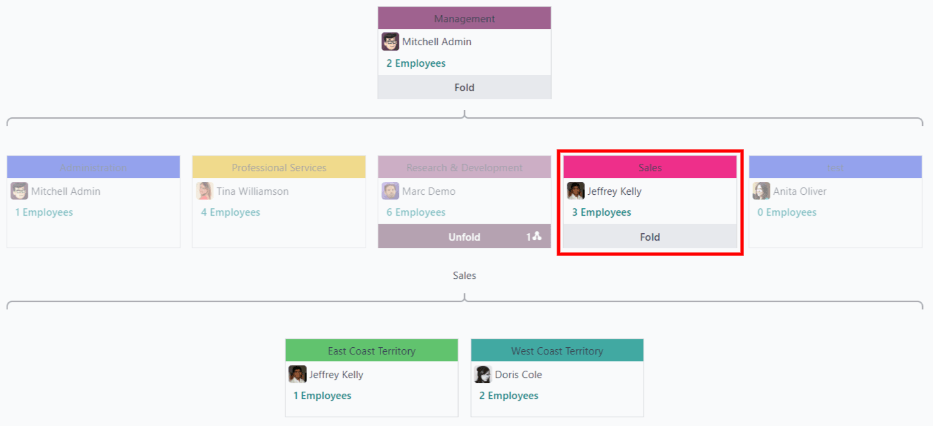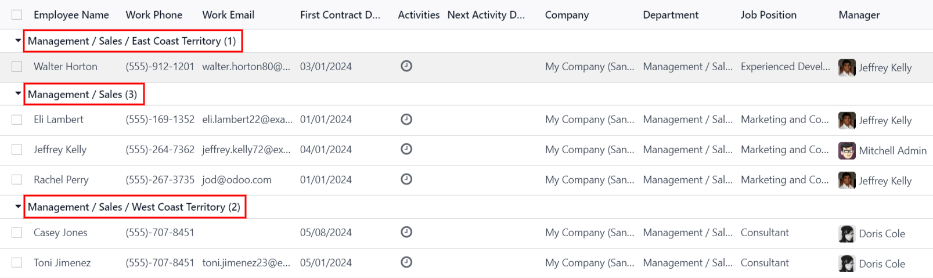Відділи¶
Усі співробітники в додатку Співробітники належать до певних відділів компанії.
Створити нові відділи¶
Щоб створити новий відділ, перейдіть до , потім натисніть Новий у верхньому лівому куті, щоб відкрити порожню форму відділу. Заповніть наступну інформацію в формі відділу:
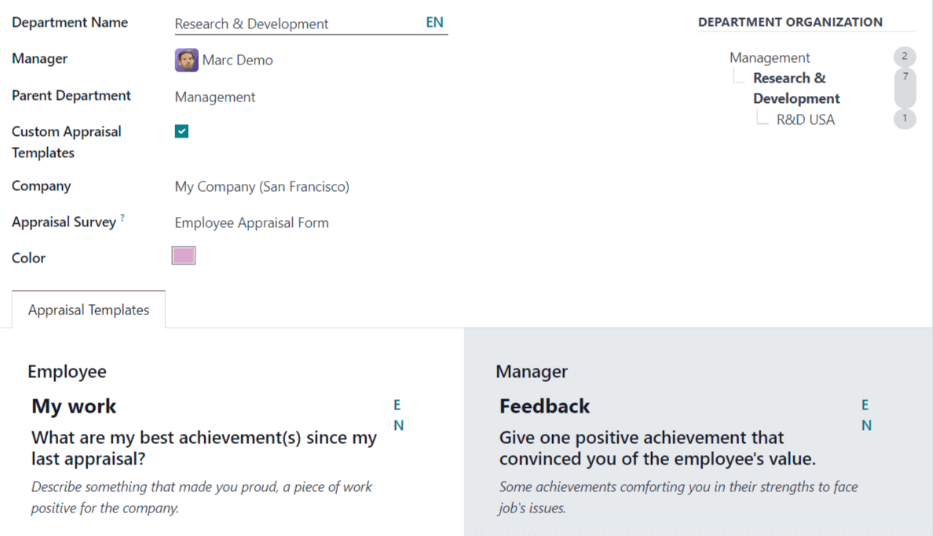
Назва відділу: введіть назву відділу.
Менеджер: за допомогою спадного меню виберіть менеджер відділу.
Батьківський відділ: якщо новий відділ знаходиться в іншому відділі (має головний відділ), виберіть головний відділ за допомогою спадного меню.
Індивідуальні шаблони оцінювання: якщо співробітникам цього відділу потрібна конкретна форма оцінювання яка відрізняється від стандартної форми оцінювання, поставте прапорець. Якщо цю опцію активовано, під формою з’явиться вкладка Шаблони оцінювання. Це поле відображається лише, якщо встановлено додаток Оцінювання.
Компанія: за допомогою спадного меню виберіть компанію, до складу якої входить відділ.
Оцінювання опитування: за допомогою спадного меню виберіть опитування за замовчуванням для використання відділом під час запиту відгуків від співробітників. Це поле з’являється тільки, якщо встановлено додаток Оцынювання, і опцію 360 Зворотній зв’язок увімкнено в налаштуваннях.
Колір: виберіть колір для відділу. Клацніть поле білого кольору за замовчуванням, щоб відобразити всі варіанти кольорів. Натисніть на колір, щоб вибрати його.
Шаблони оцінки: ця вкладка тільки з’являється, якщо у формі активовано параметри Індивідуальні шаблони оцінювання. Внесіть необхідні зміни до форми оцінювання. Форма оцінки використовується для оцінювання всіх співробітників цього відділу.
Після заповнення форми натисніть піктограму (завантаження в хмару), щоб вручну зберегти зміни. Після збереження у верхньому правому куті картки відділу з’явиться діаграма Організація відділу.
Примітка
Форма автоматично зберігається під час введення даних, однак діаграма Організація відділу не з’являється, доки форму не буде збережено вручну. Якщо форму не збережено, діаграму Організація відділу буде видно після відкриття картки відділу на інформаційній панелі Відділи.
Перегляньте також
Для отримання додаткової інформації зверніться до документації Оцінки.
Інформаційна панель відділів¶
Щоб переглянути поточні налаштовані відділи, перейдіть до . Усі відділи за замовчуванням відображаються в представленні Канбан і перераховані в алфавітному порядку.
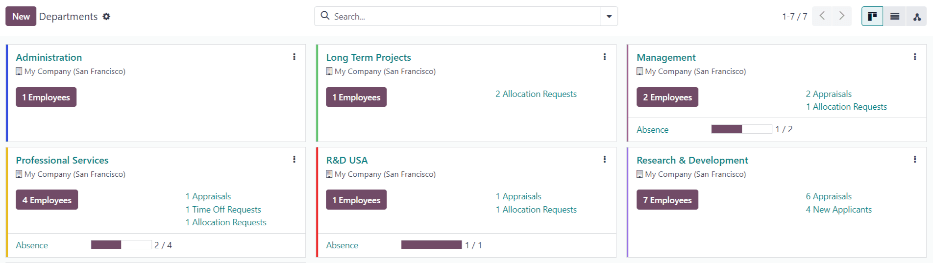
Представлення Канбан¶
Кожен відділ має власну картку Kanban на головній інформаційній панелі Відділи (Kanban), яка може відображати таку інформацію:
Назва відділу: назва відділу.
Компанія: компанія, частиною якої є відділ.
Співробітники: кількість співробітників у відділі.
Оцінювання: кількість запланованих оцінювань для співробітників відділу.
Запити на відпустку: кількість незатверджених заявок на відпустку для співробітників у відділі очікують затвердження. Це лише з’являється, якщо є запити на затвердження.
Запити на розподіл: кількість незатверджених запитів на розподіл для співробітників у відділі очікують затвердження. Це лише з’являється, якщо є запити на затвердження.
Нові претенденти: кількість нових претендентів на посаду в цьому відділі. Це лише з’являється, якщо є нові претенденти.
Звіти про витрати: кількість співробітників у відділі з відкритими звітами про витрати для затвердження. Це тільки відображається, якщо є будь-які звіти про витрати, які очікують на затвердження.
Відсутність: кількість пропусків за поточний день.
Кольорова смуга: вибраний колір для відділу відображається у вигляді вертикальної смуги зліва від картки відділу.
Примітка
Клацніть попередження на картці відділу, наприклад Запити на відпустку, щоб відкрити список запитів для затвердження. Цей список включає всі відкриті запити на затвердження, а не лише від певного відділу.
За замовчуванням для інформаційної панелі Відділи є вигляд Kanban. Відділи можна переглядати у двох інших формах: у вигляді списку та у вигляді ієрархії.
Список перегляду¶
Щоб переглянути відділи у вигляді списку, натисніть піктограму (список) у верхньому правому куті. Відділи з’являються у вигляді списку, який відображає Назва відділу, Компанія, Менеджер, Співробітники, Батьківський відділ та Колір для кожного відділу.
За замовчуванням відділи сортуються за алфавітом Назва відділу.
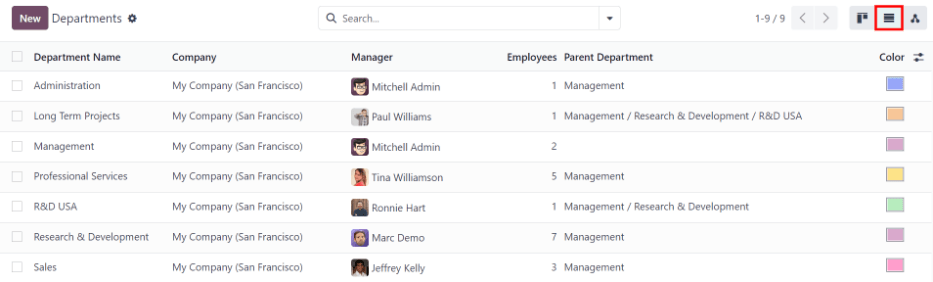
Порада
У режимі списку відділами можна керувати пакетно, установивши прапорець для одного чи кількох записів, а потім виберіть кнопку Дії, щоб відкрити спадне меню дій.
Перегляд ієрархії¶
Щоб переглянути відділи в ієрархічному вигляді, клацніть значок (ієрархія) у верхньому правому куті. Відділи відображаються у форматі організаційної діаграми, де відділ найвищого рівня знаходиться вгорі (зазвичай Управління), а всі інші відділи - під ним. Всі підлеглі відділи першого рівня підлеглих відділів складені.
Кожна картка відділу відображає Назва відділу, Менеджер (і зображення його профілю), Кількість співробітників у відділі та можливість розширити відділ (Розгорнути), якщо під ним є підлеглі відділи.
Натисніть кнопку Розгорнути на картці відділу, щоб розгорнути її. Після розгортання кнопка Розгорнути змінюється на кнопку Згорнути. Щоб згорнути відділ, натисніть кнопку Згорнути. Одночасно можна розгорнути лише один відділ на ряд.
Натисніть будь-де на картці відділу, щоб відкрити форму відділу. Натисніть розумну кнопку (#) Співробітники, щоб переглянути список усіх співробітників цього відділу, включно з усіма співробітниками підлеглих відділів, упорядкованих за окремими відділами.
Example
У ієрархічному представленні, якщо натиснути кнопку (2) Співробітника на картці Управління (картка відділу найвищого рівня), усі співробітники з’являться у вигляді списку, згрупованих за відділами. Це тому, що всі відділи є підлеглими відділу Управління.
Якщо натиснути кнопку (3) Співробітники на картці відділу Продажі, у списку з’являться співробітники відділу Продажі, а також два його дочірні відділи (Територія Східного узбережжя та Територія Західного узбережжя).